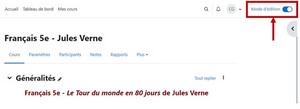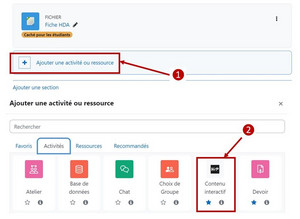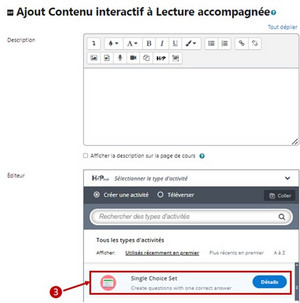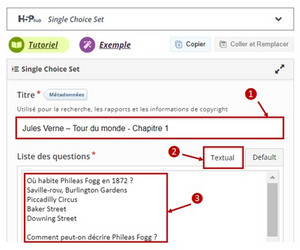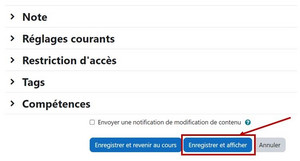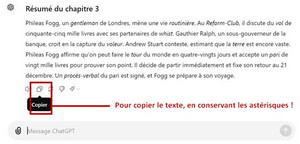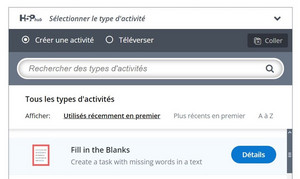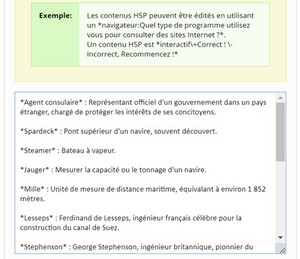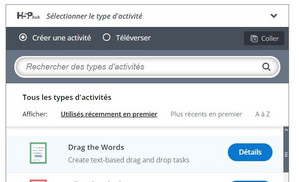Utiliser des outils d’IA génératives pour créer des exercices interactifs
Introduction
Céline Gitter, Nicolas Bannier
Les outils d’intelligence artificielle générative, aujourd’hui aisément accessibles pour l’enseignant via des interfaces d’agent conversationnel, peuvent être exploités par le professeur de lettres pour créer des exercices afin, par exemple, d’évaluer la compréhension que les élèves ont d’un texte, d’identifier les zones de difficulté et d’adapter les activités pédagogiques en conséquence.
Dans cet article, nous vous présentons la façon dont il est possible de tirer aisément parti de ces outils, en les associant à l’ENT Moodle pour créer :
- un QCM interactif ;
- un texte à trous ;
- un exercice d’association d’un mot avec sa définition.
Supports et outils utilisés
- Jules Verne, Le Tour du monde en quatre-vingts jours, J. Hetzel et Compagnie, 1873
- Un outil d’intelligence artificielle générative : Copilot, Gemini, Hugging Chat ou ChatGPT, par exemple.
- Moodle & H5P
Créer un QCM interactif à l’aide de l’IA et d’H5P
L’objectif est de créer un QCM pour vérifier la compréhension du chapitre 1 de l’œuvre Le Tour du monde en 80 jours de Jules Verne.
ÉTAPE 1
- Se connecter à un outil d’intelligence artificielle (Copilot, Gemini, Hugging Chat ou ChatGPT).
- Demander de générer un QCM afin de vérifier la bonne compréhension du chapitre 1 que vous devrez lui fournir. Indiquer le niveau des élèves et le nombre de questions souhaité. Préciser que la bonne réponse doit figurer en premier
Exemple de prompt : « À partir du texte ci-dessous, génère un QCM de 10 questions adaptées à des élèves de 13 ans qui rend compte de la compréhension générale du texte. La bonne réponse doit figurer en premier. Les réponses proposées ne doivent pas être numérotées. » - Copier l’ensemble du quiz proposé.
Il est nécessaire de relire avec attention les propositions de questions et de réponses faites par l’outil de génération afin de vérifier qu’il n’y ait pas d’erreur et qu’il correspond à vos besoins.
ÉTAPE 2
- Se connecter à son cours Moodle et activer le mode édition.
- Ajouter une activité H5P et sélectionner le type d’activité : « Single Choice Set ».
- Donner un titre. Ex. “Jules Verne – Tour du monde - Chapitre 1”.
- Sélectionner l’onglet « Textual ». Prendre exemple sur le modèle de présentation pour s’assurer de la bonne mise en page.
- Coller le QCM et faire les dernières modifications de contenu ou de mise en page (suppression de la numérotation des réponses, saut de ligne uniquement entre les questions…).
Enregistrer et afficher puis tester l’exercice
TEXTE A TROUS
L’objectif est de créer un texte à trous pour vérifier la compréhension d’un chapitre de l’œuvre Le Tour du monde en 80 jours de Jules Verne.
ÉTAPE 1
- Demander à l’IA de générer un résumé du texte envoyé en mettant entre un seul astérisque les mots clés qui rendent compte d’une compréhension générale du texte. Préciser qu’il ne peut y avoir qu’un seul mot entre les astérisques. Copier l’ensemble du résumé généré.
Exemple de prompt : « À partir du texte ci-dessous, génère un résumé qui rende compte d'une compréhension générale du texte. Dans ce résumé, plusieurs mots clés seront placés entre des astérisques. A chaque fois, ne place qu'un seul mot entre des astérisques. »
ÉTAPE 2
- Ajouter une activité H5P et sélectionner « Fill in the Blanks ».
-
Donner un titre. Par exemple : Jules Verne – Tour du monde - Chapitre 3.
-
Coller le résumé généré. Apporter les modifications nécessaires.
- Enregistrer et afficher puis tester l’exercice.
ASSOCIER UN MOT ET SA DÉFINITION
L’objectif est de créer un exercice de lexique sur un chapitre de l’œuvre Le Tour du monde en 80 jours de Jules Verne.
ÉTAPE 1
- Demander à l’agent conversationnel d’établir, à partir du texte que vous lui fournissez, un glossaire (mot + définition) des mots qui peuvent être difficiles pour les élèves en prenant soin de mettre le mot à définir entre un seul astérisque : *mot*. Copier l’ensemble du glossaire généré.
Exemple de prompt : « À partir du texte ci-dessous, génère un glossaire qui contiendra les mots complexes pour des élèves de niveau 3e et leur définition. Les mots définis doivent être placés entre deux étoiles comme dans l'exemple suivant : *singulier* : Unique, seul en son genre ; qui se distingue des autres »
ÉTAPE 2
- Ajouter une activité H5P et sélectionnez « Drag the Words ».
- Donner un titre. Par exemple : Glossaire - Chapitre 6. Collez le glossaire généré. Apportez des modifications si vous le souhaitez.
- Enregistrer et afficher puis tester l’exercice.